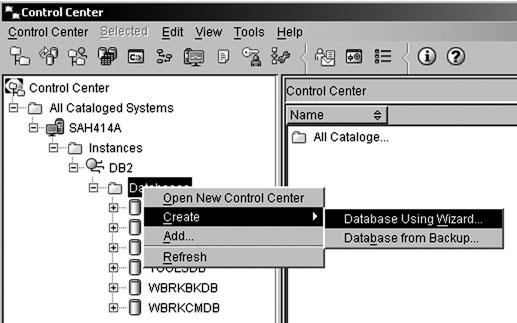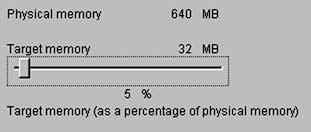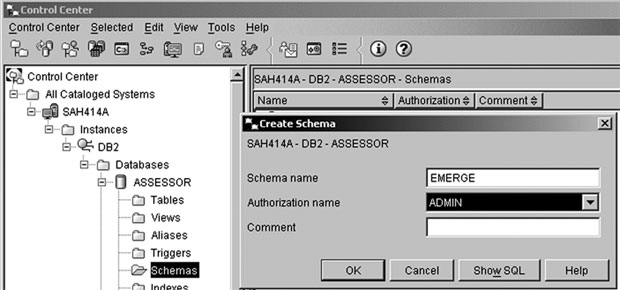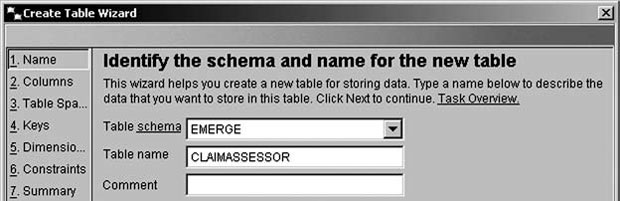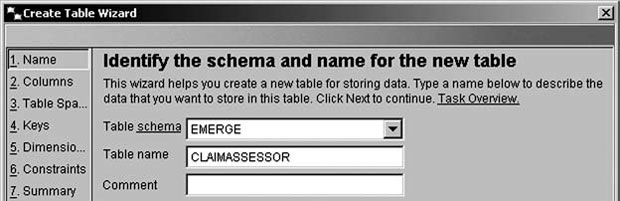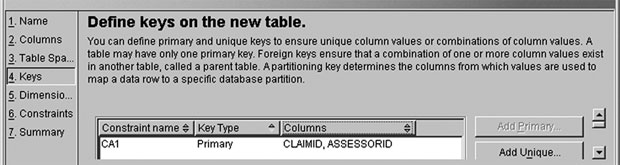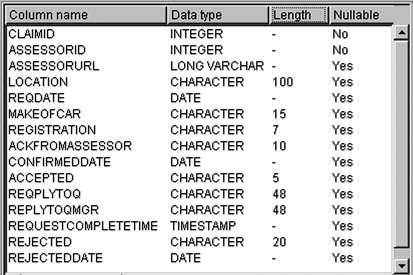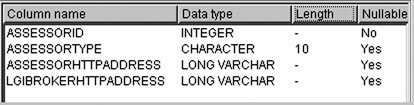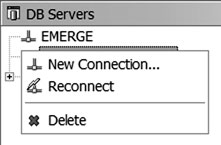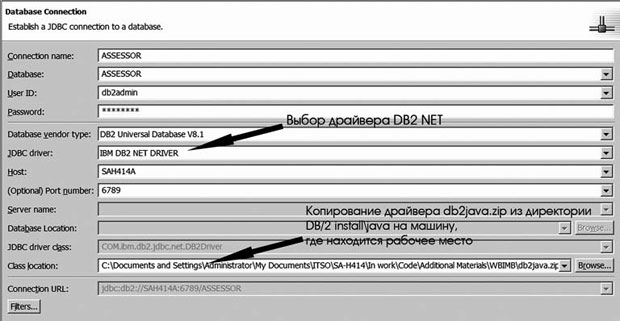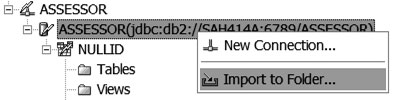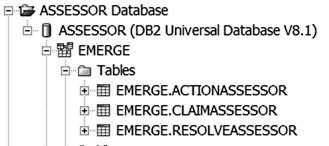|
Добрый день. Вопрос №1 Какова стоимость получения диплома о мини-МБА по данному курсу? Или ориентироваться на указанную на сайте? Вопрос №2 Возможно ли начать обучение без потери результатов, не отправив документы на зачисление, а отправку выполнить позже? |
Реализация. Создание корпоративной сервисной шины
9.5 Реализация таблиц баз данных
База данных с этими таблицами должна располагаться на машине SAH414A, локальной для брокера сообщений. Сначала создадим на SAH414A базу данных и схему, затем создадим таблицы и, наконец, импортируем схемы и таблицы в рабочее место WebSphere Business Integration Message Broker, чтобы их можно было использовать в потоках сообщений.
9.5.1 Создание базы данных Assessor
Чтобы создать базу данных Assessor, выполните следующие шаги:
- Запустите центр управления DB/2 на SAH414A. Запустите мастер создания баз данных, как показано на рис. 9.43.
- Назовите базу данных ASSESSOR ( рис. 9.44).
Поскольку объем реальной памяти для SAH414A ограничен, мы настроили использование памяти базой ASSESSOR ( рис. 9.45).
9.5.2 Создание схемы и таблиц
Выполните следующие шаги для создания схемы и связанных с ней таблиц.
- С помощью центра управления DB/2 создайте новую схему и назовите ее EMERGE ( рис. 9.46).
- Щелкните правой кнопкой мыши по папке Tables (Таблицы), выберите пункт меню Create (Создать), укажите схеме EMERGE и назовите новую таблицу CLAIMASSESSOR ( рис. 9.47).
- Используя данные, приведенные в табл. 9.5, создайте столбцы. Помимо двух столбцов ключей, все остальные поля могут содержать пустые значения, и ни одно из символьных полей не является битовым ( рис. 9.48).
- Определите два ключевых поля, назвав ограничение CA1 ( рис. 9.49).
- Повторите процесс, используя данные в табл. 9.6 и табл. 9.7, чтобы создать таблицу ACTIONASSESSOR ( рис. 9.50).
Таблица RESOLVEASSESSOR показана на рис. 9.51.
9.5.3 Соединение базы данных с рабочим местом брокера
Чтобы присоединить базу данных, выполните следующие шаги:
- Откройте из рабочего места перспективу Data (Данные) и щелкните правой кнопкой мыши в представлении DB Servers (Серверы БД). Выберите пункт меню New Connectio n (Новое соединение) ( рис. 9.52).
- Заполните форму, как показано на рис. 9.53.
Импортирование базы данных в проекты брокера сообщений
Создав соединение между рабочим местом и базой данных ASSESSOR, мы хотим создавать схемы и таблицы прямо из рабочего места. Для этого нам нужно импортировать соединение с базой данных в проект в рабочем месте, который мы будем использовать для разработки таблиц.
- Создайте проект потока сообщений (Message Flow) с именем ASSESSOR database. Мы обнаружили, что размещение определения базы данных в простом проекте приводит к появлению предупреждений, связанных с неидентифицируемыми сообщениями. Если разместить определение базы в проекте потока сообщений, такого не происходит. При создании проектов потоков сообщений, связывайте с каждым из них новую папку в перспективе Broker Application Development.
- Выделите элемент ASSESSOR в представлении DB Servers (Серверы БД) (выполнив повторное соединение, если это необходимо). Выберите пункт Import to folder (Импортировать в папку), выберите папку базы данных ASSESSOR. Нажмите Finish (Готово) ( рис. 9.54).
- Щелкните правой кнопкой мыши по файлу ASSESSOR_ASSESSOR.dbmxmi в папке
базы ASSESSOR, выберите пункт меню New (Новый)
 Other (Другое)
Other (Другое)  Schema
Definition (Определение схемы)
Schema
Definition (Определение схемы)  Next (Далее). Укажите схему EMERGE и нажмите Finish (Готово).
Next (Далее). Укажите схему EMERGE и нажмите Finish (Готово).
Теперь база данных ASSESSOR импортирована в Workbench. Ссылки на базу дан- ных в инструкциях ESQL будут заполняться автоматически.